
[Terpecahkan] 4 Cara Melakukan Pemulihan Data setelah Reset Pabrik di Samsung Galaxy S22/S23

"Hai, bagaimana memulihkan data setelah reset pabrik Samsung Galaxy S8? Ponsel saya kembali ke reset pabrik tanpa pemberitahuan kemarin, dan sebagian besar data terhapus dari ponsel. Bisakah saya memulihkan data setelah reset pabrik Galaxy S8? Bagaimana? Tolong bantu."
Reset pabrik memperbaiki berbagai gangguan atau bug sistem Android . Selain itu, ini menghapus semua konten, kata sandi, dan pengaturan pada perangkat Samsung Anda. Misalkan Anda secara tidak sengaja menyetel ulang perangkat ke setelan pabrik. Dalam hal ini, bagaimana cara membatalkan reset pabrik pada Samsung dan memulihkan data Samsung setelah reset pabrik ? Nah, Anda mendapatkan tiga cara. Mari kita periksa untuk melakukan pemulihan data setelah reset pabrik di Samsung langkah demi langkah.
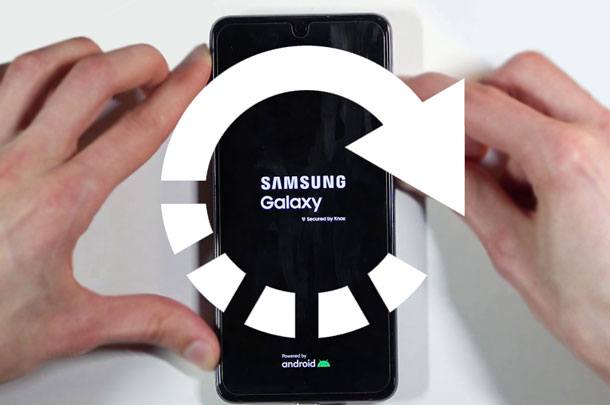
Bagian 1. Bisakah Data Dipulihkan setelah Reset Pabrik?
Bagian 2. Cara Mengambil Data setelah Reset Pabrik di Samsung dari Cadangan Lokal/Samsung Cloud
Bagian 3. Cara Mengembalikan Foto setelah Factory Reset di Samsung melalui Akun Google
Bagian 4. Cara Mengembalikan Galaxy S9 setelah Factory Reset di Samsung melalui Samsung Smart Switch
Bagian 5: Tidak Ada Cadangan? Coba Langsung Memulihkan Data Samsung setelah Reset Pabrik?
Ya, data dari Samsung dapat dipulihkan setelah reset pabrik. Tapi kenapa? Setelah melakukan reset pabrik pada ponsel Samsung Anda secara sengaja atau tidak sengaja, data tidak dihapus secara permanen dari ponsel Samsung Anda. Sebaliknya, data tersebut tetap tersembunyi di ruang penyimpanan hingga data baru menimpanya.
Oleh karena itu, jika Anda ingin memulihkan data setelah reset pabrik pada Samsung, sebaiknya segera hentikan penggunaan ponsel Anda untuk menghindari pembuatan data baru. Kemudian, temukan aplikasi pemulihan data Samsung yang kuat untuk memulihkannya.
Sebagian besar ponsel cerdas Samsung dilengkapi dengan fitur pencadangan pra-instal untuk mencadangkan dan memulihkan data melalui Samsung Cloud. Misalkan Anda telah mengaktifkan fitur pencadangan otomatis sebelum melakukan reset pabrik. Dalam hal ini, Anda dapat dengan mudah memulihkan data perangkat dari file cadangan terbaru.
Bagaimana memulihkan data setelah reset pabrik pada Samsung Galaxy S6?
1. Buka kunci perangkat Samsung Anda dan buka Pengaturan .
2. Pilih Cadangkan dan Pulihkan > Pulihkan data dan pilih file cadangan terbaru.
3. Pilih tipe data yang ingin Anda pulihkan dan tekan tombol Pulihkan .

Lihat juga: Samsung Cloud gagal mencadangkan data Anda ? Anda dapat memperbaikinya sendiri tanpa usaha.
Demikian pula, layanan Google sudah ada di semua perangkat Android . Anggaplah Anda sebelumnya telah mengaktifkan sinkronisasi data otomatis ke akun Google Anda. Anda dapat mengambil file yang dihapus dari cadangan Google.
Bagaimana memulihkan data setelah reset pabrik pada Samsung Galaxy S4?
1. Buka Pengaturan > Akun dan cadangan > Akun > Tambahkan akun > Google dan masuk dengan akun Google yang sama setelah reset pabrik pada perangkat Samsung.
2. Aktifkan tipe data yang ingin Anda sinkronkan dan tekan tombol Sinkronkan sekarang . Kemudian secara otomatis akan menyinkronkan file dari akun Google Anda ke perangkat Samsung Anda.

Bonus: Sangat mudah untuk menghubungkan ponsel Samsung Anda ke PC . Mari kita periksa.
Anda tahu apa? Selain mengalihkan data antar ponsel cerdas,Samsung Smart Switch juga memungkinkan Anda melakukan pencadangan dan pemulihan data di komputer. Misalkan Anda telah mencadangkan data Samsung Galaxy Anda ke komputer menggunakan Samsung Smart Switch sebelumnya. Dalam hal ini, Anda dapat memulihkan data Samsung dari cadangan komputer.
Bagaimana memulihkan foto yang terhapus setelah reset pabrik di Samsung?
1. Luncurkan Samsung Smart Switch di komputer Anda dan colokkan ponsel Samsung Anda ke komputer menggunakan kabel USB.
2. Setelah terhubung, ketuk Izinkan lalu Pulihkan di jendela pop-up dan pilih data yang ingin Anda pulihkan setelah mengetuk opsi Pilih cadangan data Anda .
3. Tekan tombol Pulihkan sekarang .

Asumsikan Anda lupa mencadangkan ponsel Samsung Anda sebelum melakukan reset pabrik. Dalam hal ini, perangkat lunak Pemulihan Data Android ini akan banyak membantu. Ini dapat dengan cepat memulihkan kontak, pesan, musik, foto, dokumen, dan file lain yang hilang dari memori internal Samsung Anda dan kartu SD (jika ada) secara langsung. Selain itu, Anda dapat dengan bebas melihat dan memilih item tertentu yang ingin Anda pulihkan.
Sorotan dari perangkat lunak pemulihan ini:
* Pulihkan data yang hilang dari Samsung setelah reset pabrik dengan tingkat keberhasilan yang tinggi.
* Pulihkan data yang hilang dari kartu SD yang terpasang di ponsel Samsung Anda tanpa cadangan.
* Mendukung berbagai tipe data, seperti kontak, pesan, log panggilan, foto, video, musik, dokumen, dll.
* Membantu Anda memulihkan data jika Anda mengalami kerusakan sistem, kesalahan OS, dan banyak lagi.
* Pratinjau semua konten sebelum pemulihan dan pilih mana saja yang ingin Anda pulihkan.
* Sederhana dan aman untuk digunakan.
* Kompatibel secara luas dengan semua ponsel & tablet Samsung ( Android 4 hingga Android 11), seperti Galaxy S23/S22/S21/S21+/S21 Ultra/S20/S20+/S20 Ultra/S20 FE/Galaxy Z Flip3/Z Folder3/Z Folder2/Z Flip/S10/S9/S8/S7/S6/S5/S4, dll.
Untuk memulihkan data yang terhapus dari ponsel Samsung Anda dalam satu klik:
1. Instal dan jalankan perangkat lunak di komputer Anda dan klik Pemulihan Data Android pada antarmuka untuk melanjutkan.
2. Hubungkan ponsel Samsung Anda ke komputer menggunakan kabel USB dan aktifkan USB debugging seperti yang diminta. Setelah terhubung, Anda akan mendapatkan antarmuka pemilihan data. Periksa jenis data yang ingin Anda pulihkan dan ketuk Berikutnya . Kemudian ikuti petunjuk di layar untuk melanjutkan hingga menampilkan file yang dapat Anda pulihkan setelah pemindaian.

Catatan: Jika Anda tidak dapat menemukan data yang diinginkan, coba rooting perangkat Anda dan ulangi langkah-langkahnya lagi.
3. Pilih satu tipe data di panel kiri, pratinjau semua item, dan centang yang diinginkan. Setelah itu, ketuk tombol Pulihkan di bawah untuk memulai proses pemulihan. Jika perlu, aktifkan opsi Hanya tampilkan item yang dihapus untuk memeriksa file yang dihapus saja.

Bacaan lebih lanjut:
Bagaimana Memulihkan Pesan Teks Android yang Dihapus tanpa Root?
Bagaimana Memulihkan Foto yang Dihapus di WhatsApp di Android dan iPhone dengan Mudah?
Asumsikan Anda ingin melakukan pemulihan data setelah reset pabrik pada Samsung Galaxy. Anda sebaiknya berhenti menggunakan ponsel Anda terlebih dahulu. Kemudian, ikuti panduan kami untuk menemukannya kembali. Seperti yang Anda lihat, penting untuk membuat cadangan Samsung Galaxy S9 /S8/S7. Jadi, kami sangat menyarankan Anda menyimpan cadangan perangkat Anda secara teratur untuk menghindari kehilangan data.
Jika Anda belum mencadangkan file Samsung Anda sebelum melakukan reset pabrik, cobalah perangkat lunak pemulihan data Android ini untuk memulihkannya tanpa cadangan. Jika Anda mengalami kesulitan selama pemulihan data, beri tahu kami di komentar.
Artikel Terkait:
Bagaimana Memulihkan Data Setelah Reset Pabrik di Ponsel Android ? (4 Cara Terbukti)
Bagaimana Memulihkan Kontak dari Ponsel Android setelah Reset Pabrik? (Tetap)
4 Cara Mudah Memulihkan Foto setelah Reset Pabrik di Ponsel Android (Pendekatan Baru)
Bagaimana Cara Mencadangkan Ponsel Android sebelum Reset Pabrik? (7 Metode)
Bagaimana Memulihkan Foto yang Dihapus dari Ponsel Android ? (6 cara teratas)
Bagaimana Memulihkan Foto Setelah Reset iPhone tanpa Cadangan? (Terselesaikan)

 Pemulihan Android
Pemulihan Android
 [Terpecahkan] 4 Cara Melakukan Pemulihan Data setelah Reset Pabrik di Samsung Galaxy S22/S23
[Terpecahkan] 4 Cara Melakukan Pemulihan Data setelah Reset Pabrik di Samsung Galaxy S22/S23





